Ako si môžete zmeniť meno na Zoom
Rôzne / / August 04, 2021
Reklamy
Zoom je online softvér na schôdzky a konferencie, ktorý používa veľa ľudí po celom svete na osobnú a kancelársku prácu. Mnoho spoločností používa Zoom pre svoje riešenie online schôdzí, pokiaľ nie sú zákazníkmi G Suite alebo Office 365, pretože poskytujú svoje vlastné riešenia pre schôdzky online. Profily na zväčšenie vytvorené spoločnosťami majú väčšinou registračné čísla spoločností alebo ID zamestnancov ako mená, ktoré môžu používatelia neskôr zmeniť v nastaveniach priblíženia.
Považujeme vás za používateľa Zoom a spoločnosť za vás vo vašom mene vytvorila profil Zoom. Teraz chcete účet prispôsobiť pridaním obrázka alebo zmenou používateľského mena. Môžete to urobiť sami a ak sa pýtate, ako ste na správnom mieste. Pretože v tomto článku vysvetlíme, ako môžete zmeniť svoje meno v aplikácii Zoom v počítačových aj mobilných aplikáciách.

Ako si zmeniť meno na Zoom webe
Podľa týchto pokynov môžete zmeniť svoje meno v aplikácii Zoom pre počítač.
Reklamy
Otvorte web priblíženia a prihláste sa do svojho účtu pomocou svojich prihlasovacích údajov.

Teraz nechajte načítať domovskú stránku Zoom.
Na stránke Profil kliknite na položku Upraviť vedľa svojho mena.
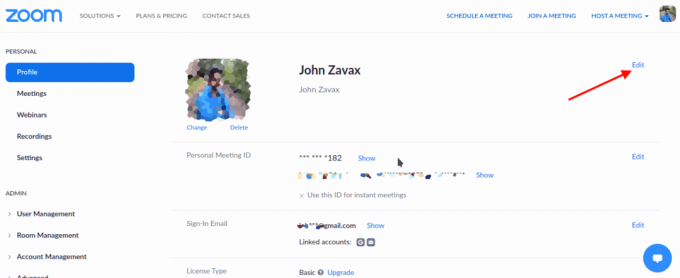
Po načítaní stránky úprav kliknite na časť mena, ktorú chcete zmeniť (meno alebo priezvisko).
Reklamy
Upravte a zmeňte ju na čokoľvek, na čo ju chcete zmeniť.
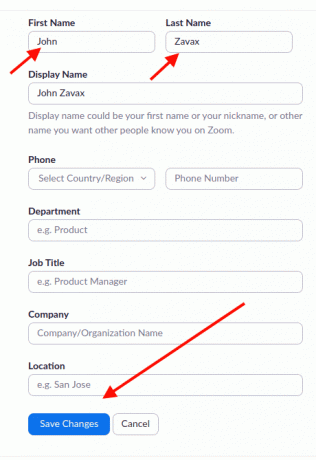
Nakoniec prejdite nadol a kliknite na položku Uložiť zmeny.
Reklamy
Potom sa vaše meno zmení na akékoľvek, na ktoré ste si zmenili meno.
Zmena názvu v aplikácii Zoom
Svoje meno môžete zmeniť aj v aplikácii Zoom, ak ho používate v smartfóne. Postupujte podľa týchto krokov:
Otvorte na svojom zariadení aplikáciu Zoom a podľa potreby sa prihláste.

Teraz klepnite na ikonu Nastavenia (ikona ozubeného kolieska).

Klepnite na názov svojho účtu a upravte svoj profil.
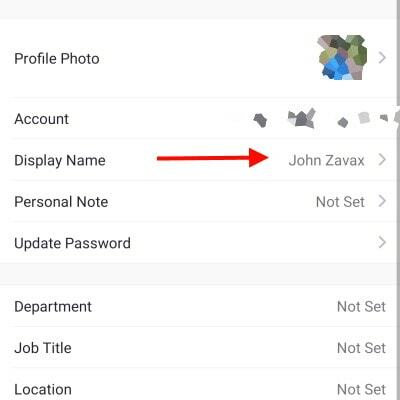
Teraz klepnite na Zobrazované meno a upravte svoje meno.
Do príslušného poľa zadajte požadované meno. (Meno a priezvisko).
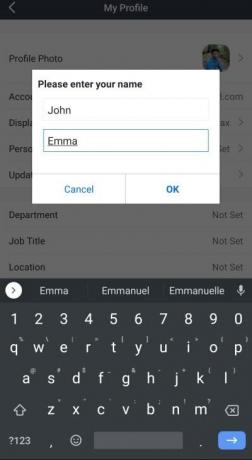
Nakoniec kliknite na uložiť, aby ste uložili zmeny.
To je všetko. Teraz sa vaše meno zmení a odteraz sa vaše nové meno bude zobrazovať na schôdzkach.
Poznámka: Vyššie uvedená metóda môže byť užitočná aj na zmenu akýchkoľvek informácií vo vašom profile Zoom. Takže stačí kliknúť na to, čo potrebujete zmeniť, poskytnúť nové informácie a kliknúť na uložiť. To je všetko.
Záver
Tak a je to. Takto si môžete zmeniť meno na Zoom pre počítač alebo v mobilnej aplikácii. Rozhranie mobilnej aplikácie je veľmi podobné v systémoch Android aj iOS. Rovnaké kroky teda môžete vykonať bez ohľadu na operačný systém vášho mobilného zariadenia. Je vlastne dosť prekvapujúce, že metóda je veľmi jednoduchá a veľmi užívateľsky príjemná pri porovnaní s inými ponukami, ako je napríklad MS Teams. Pretože sú spravované vašou organizáciou a svoje meno si jednoducho nemôžete zmeniť.
Voľba editora:
- Ako na Voice Meeting ako profesionál v programe Zoom Meeting
- Riešenie problémov so zväčšením čiernej obrazovky na počítači
- Ako používať Spotify v počítačových hrách v systéme Windows 10
- Vynútiť nepretržité zastavenie zväčšovania pomocou mikrofónu
- Povoľte šifrovanie end-to-end pri priblížení
Rahul je študentka počítačovej vedy s obrovským záujmom o oblasti techniky a kryptomeny. Väčšinu času trávi písaním alebo počúvaním hudby alebo cestovaním po nevidených miestach. Verí, že čokoláda je riešením všetkých jeho problémov. Život sa stáva a káva pomáha.

![Ako nainštalovať sériový firmvér na televízny prijímač Abox A4 [Android 7.1.2]](/f/b642bc25e16297489e6ae3cc91e41d60.jpg?width=288&height=384)

